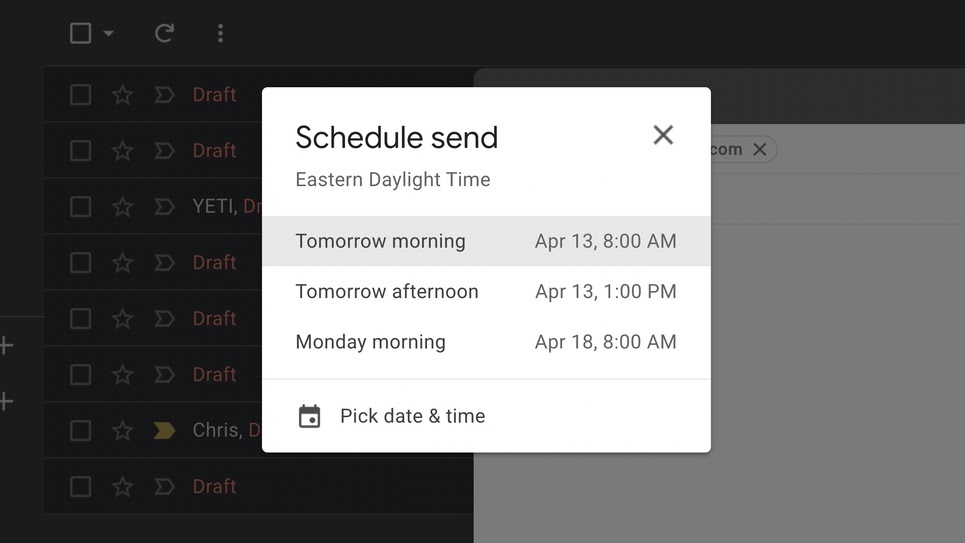يعتبر Gmail بسيط وسهل الاستخدام . من المحتمل أنك قمت بإعداده مرة واحدة ، وكنت تستخدمه بنفس الطريقة منذ ذلك الحين. ولما لا؟ أنت ترسل وتستقبل البريد الإلكتروني بدون مشكلة، فما الذي يجب تغييره؟
يحتوي Gmail على الكثير من الإعدادات والميزات المثيرة للاهتمام المدفونة تحت الغطاء والتي تستحق المراجعة.
زر التراجع:
سيكون زر التراجع مفيدًا للعديد من أجزاء الحياة ، ولكن البريد الإلكتروني هو أهمها. يمكنك مراجعة الرسالة بعناية كما تريد ، لكنك لن تلاحظ هذا الخطأ حتى تضغط بالفعل على "إرسال".
لحسن الحظ ، يمكنك منح نفسك فرصة مواجهة هذه الأخطاء عن طريق زيادة التأخير قبل أن يرسل Gmail رسالتك حقًا.
افتراضيًا ، لديك خمس ثوانٍ بعد "إرسال" رسالة بريد إلكتروني لتضغط على خيار "تراجع" الذي يظهر. هذا ليس وقتًا طويلاً ، خاصة بالنسبة لمن لا يفكر إلا في قراءة بريده الإلكتروني بعد إرسالها.
انتقل إلى عرض جميع الإعدادات> تراجع عن الإرسال ، ثم اختر من بين 5 أو 10 أو 20 أو 30 ثانية.
جدولة الرسائل:
في الماضي ، كان عليك تثبيت امتداد من أجل القيام بشيء يبدو بسيطًا مثل جدولة رسالة بريد إلكتروني. ومع ذلك ، في هذه الأيام ، ما عليك سوى نقرة إضافية. عندما تكون مستعدًا لإرسال رسالتك ، انقر على السهم لأسفل بجوار "إرسال" (أو اختر النقاط الثلاث في الجزء العلوي الأيمن من الهاتف المحمول) ، ثم اختر "جدولة الإرسال".
سيكون لديك خيار "صباح الغد" أو "هذا المساء" أو "صباح الاثنين" أو "اختيار التاريخ والوقت". يمكن الوصول إلى أي رسائل تقوم بجدولتها من قائمة "مجدولة" ، حتى يتم إرسالها في النهاية..
نمط النص :
نمط النص الافتراضي في Gmail نظيف واحترافي ، ولكنه موجود في كل مكان أيضًا. يستخدم معظم الأشخاص الإعداد الافتراضي ، مما يعني أن معظم الرسائل تبدو متشابهة. تريد أن تبرز؟ تغيير شكل رسائلك.
يمكنك دائمًا تغيير نمط النص الخاص بك عند كتابة بريد إلكتروني فردي عن طريق اختيار الزر A (خيارات التنسيق) المسطر أسفله ، ولكن هذا لن ينطبق إلا على هذا البريد الإلكتروني المحدد.
لتغيير نمط النص الافتراضي لجميع الرسائل الجديدة ، ابحث عن نمط النص الافتراضي ضمن عرض جميع الإعدادات> عام. تأكد من اختيار "حفظ التغييرات" عند الانتهاء.
سمات: Effets
يحتوي Gmail على مجموعة لا حصر لها من السمات لتختار من بينها لتخصيص بريدك الوارد.
يمكنك الوصول إلى السمات من الإعدادات السريعة. اختر "عرض الكل" بجوار الموضوع ، ثم تصفح الخيارات العديدة المتاحة. "Dark" هو الخيار الأول بجوار الخيار الافتراضي ، ولكن سيتعين عليك التمرير قليلاً للعثور عليه. لن يؤدي ذلك إلى جعل تجربتك مع Gmail مظلمة ، كما هو الحال على الجوّال ، لكنها بداية.